Come disconnettersi in modo sicuro da Facebook su tutti i dispositivi
Pubblicato: 2024-05-27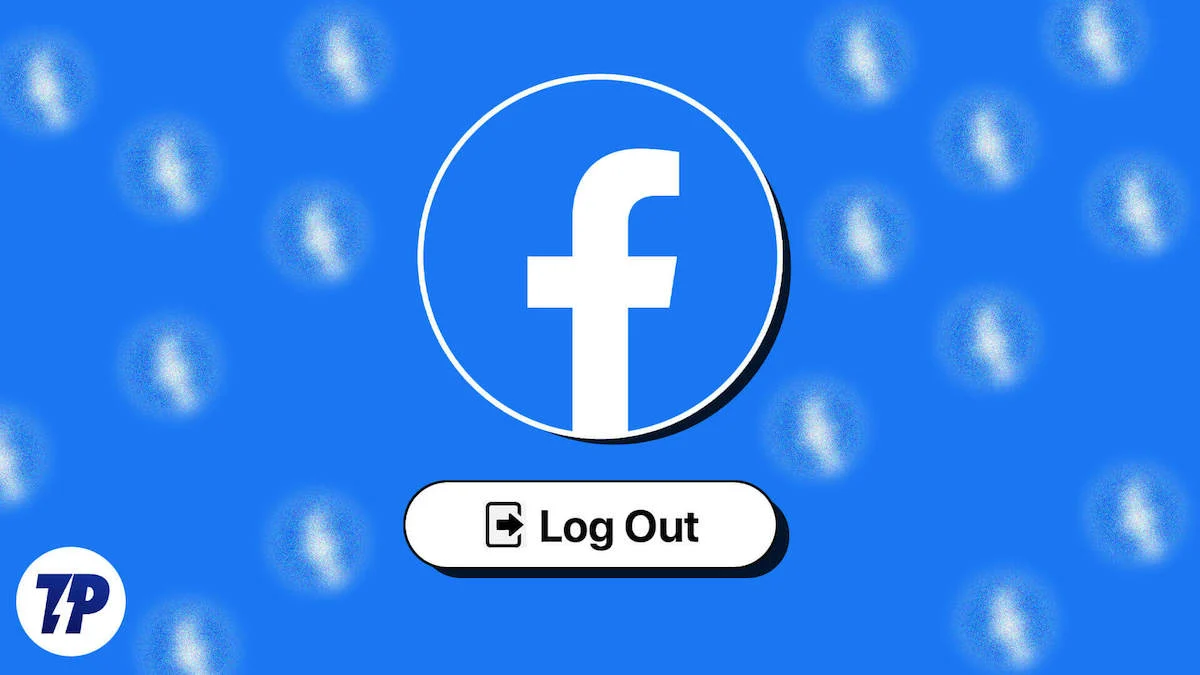
Sommario
Come disconnettersi da Facebook su tutti i dispositivi
Sl n | Metodo | Passi |
|---|---|---|
1 | Disconnessione sul cellulare | 1. Apri Facebook > Profilo. 2. Impostazioni e privacy > Impostazioni. 3. Centro account > Password e sicurezza > Dove hai effettuato l'accesso. 4. Selezionare account > Seleziona dispositivi > Esci. |
2 | Disconnessione sul desktop | 1. Visita Facebook.com > Immagine del profilo (in alto a destra). 2. Impostazioni e privacy > Impostazioni. 3. Scopri di più nel Centro account (barra laterale sinistra). 4. Password e sicurezza > Dove hai effettuato l'accesso. 5. Selezionare account > Seleziona dispositivi > Esci. |
3 | Modifica della password sul cellulare | 1. Apri Facebook > Profilo. 2. Impostazioni e privacy > Impostazioni. 3. Ulteriori informazioni nel Centro account. 4. Password e sicurezza > Modifica password. 5. Seleziona account > Inserisci la password attuale e quella nuova > Seleziona "Disconnetti da tutti i dispositivi" > Modifica password. |
4 | Modifica della password sul desktop | 1. Visita Facebook.com > Immagine del profilo (in alto a destra). 2. Impostazioni e privacy > Impostazioni. 3. Password e sicurezza > Modifica password. 4. Seleziona account > Inserisci la password attuale e quella nuova > Seleziona "Disconnetti da tutti i dispositivi" > Modifica password. |
Esci da Facebook dal Centro account (mobile)
Puoi utilizzare il centro account Meta per disconnetterti da Facebook da tutti i dispositivi. Puoi controllare i dispositivi su cui hai effettuato l'accesso al tuo account e disconnetterti con un solo clic.
- Apri l' app Facebook e fai clic sul tuo profilo nell'angolo in basso a destra.
- Fare clic su Impostazioni e privacy e quindi su Impostazioni

- Nelle impostazioni, fai clic su Visualizza altro nel Centro account.
- Nelle Impostazioni account, fai clic su Password e sicurezza
- Ora fai clic su Dove hai effettuato l'accesso
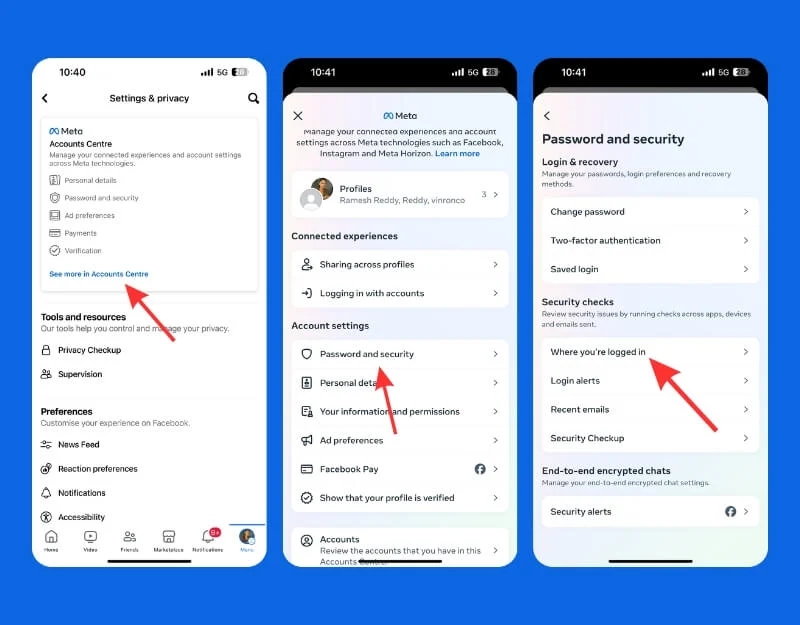
- Seleziona l'account da cui vuoi disconnetterti
- Ora seleziona i dispositivi da cui vuoi disconnetterti. Per disconnettersi da tutti i dispositivi, fare clic su Seleziona dispositivi da disconnettere , quindi fare clic su Seleziona tutto ed esci.
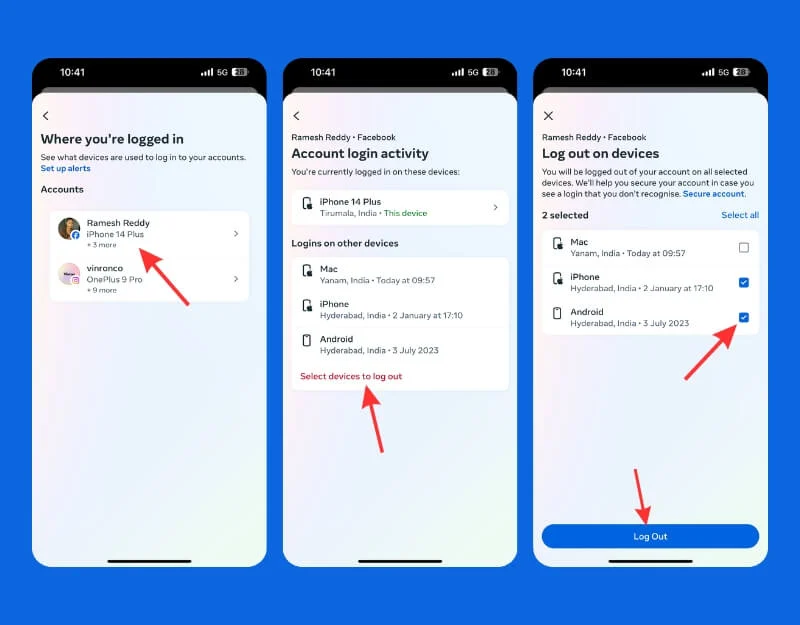
Esci da Facebook dal Centro account (desktop)
Puoi disconnetterti da Facebook da altri dispositivi utilizzando il centro account Meta sul desktop. Ecco come:
- Visita Facebook.com e fai clic sulla tua immagine del profilo nell'angolo in alto a destra dello schermo.

- Fare clic su Impostazioni e privacy e quindi fare clic su Impostazioni.

- Ora fai clic su Visualizza altro nel Centro account sulla barra laterale sinistra.
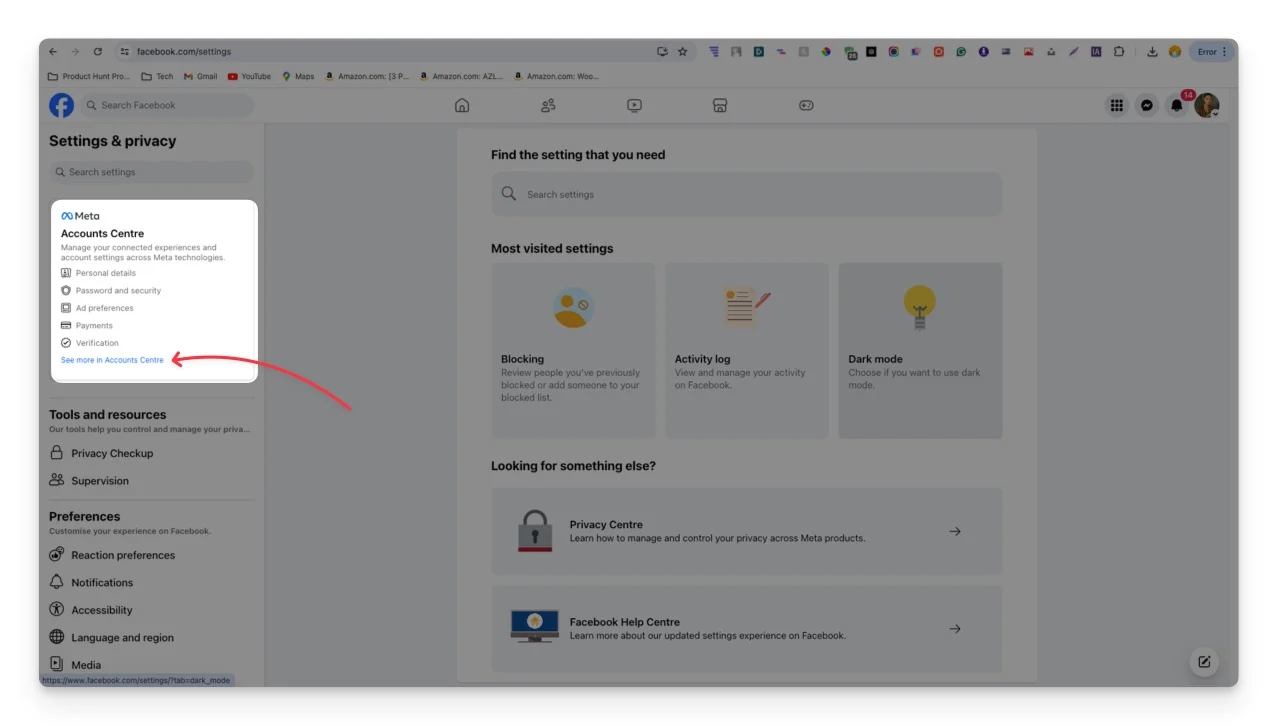
- Ora fai clic su Password e sicurezza nelle impostazioni dell'account.
- Fai clic su Dove hai effettuato l'accesso e seleziona l'account che desideri rimuovere
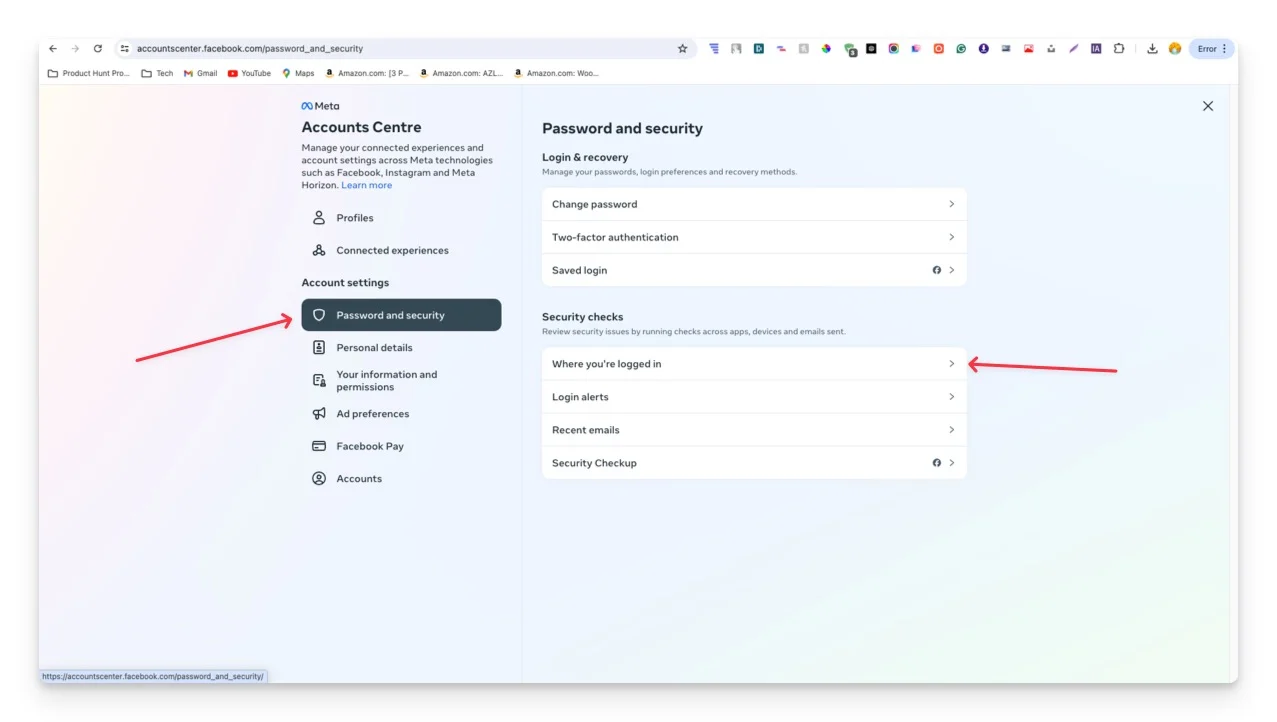
- Ora seleziona i dispositivi da cui desideri rimuovere l'account

- Per disconnettersi da tutti i dispositivi, fare clic su Seleziona dispositivi, toccare Seleziona dispositivi da disconnettere e fare clic su Disconnetti.
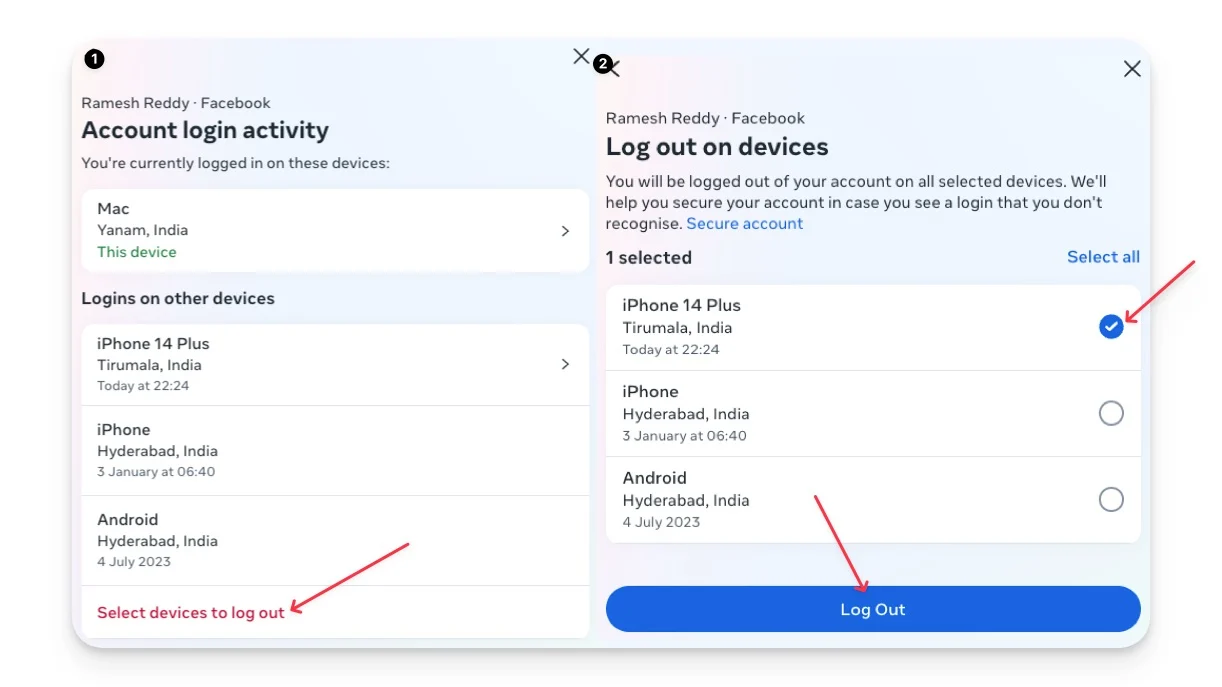
Modifica la password del tuo account Facebook (mobile)
La modifica della password dell'account Facebook disconnette anche il tuo account Facebook da altri dispositivi. Facebook offre un'opzione per disconnettere gli altri quando cambi la password del tuo account. Ricordarsi di selezionare l'opzione "Esci da altri dispositivi" durante il processo.

- Apri l' app Facebook e clicca sul tuo profilo.
- Fare clic su Impostazioni e privacy e poi su Impostazioni.

- Fai clic su Visualizza di più dal Centro account nelle impostazioni.
- Fare clic su Password e Sicurezza.
- Fare clic su Cambia password.
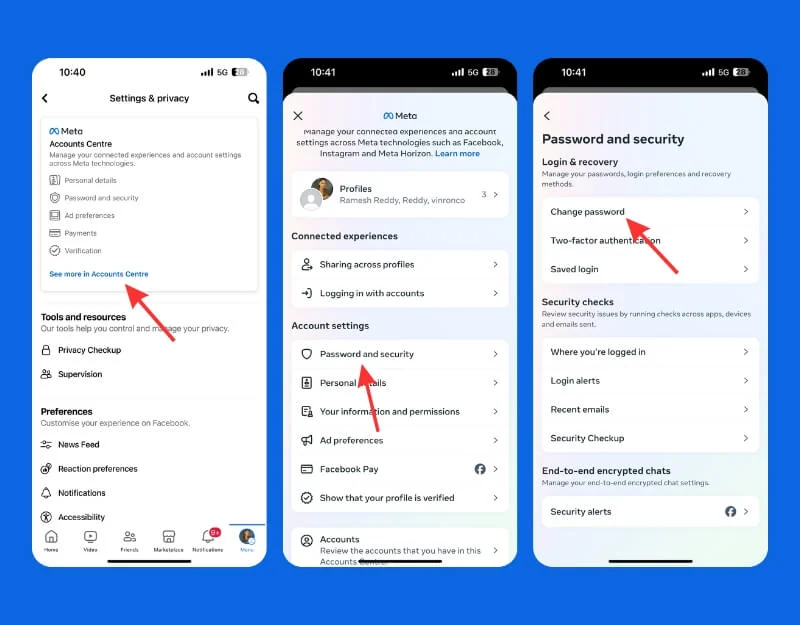
- Ora seleziona l'account di cui desideri modificare la password.
- Immettere la password attuale e quella nuova, selezionare la casella di controllo Disconnessione dagli altri dispositivi sotto la password, quindi fare clic sul pulsante Cambia password . Ciò ti disconnetterà automaticamente dal tuo account da altri dispositivi.
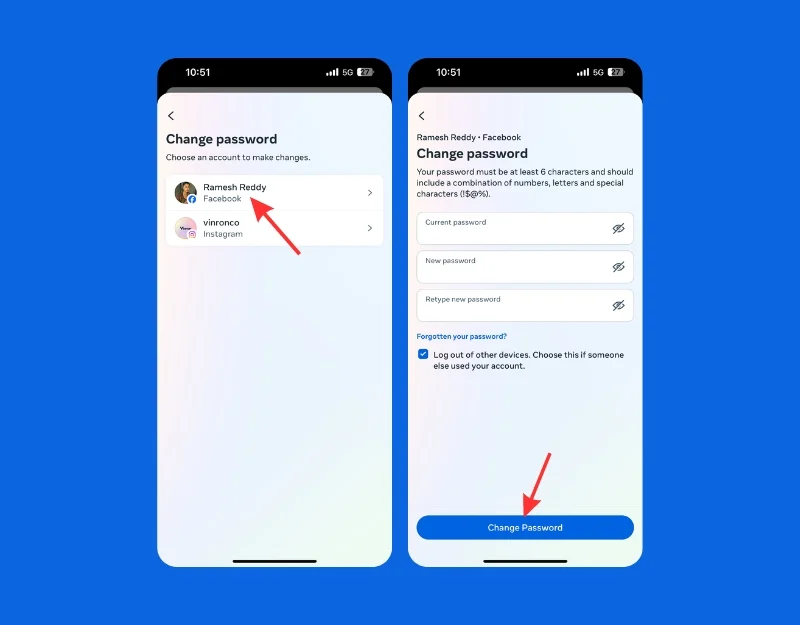
Modifica la password del tuo account Facebook (desktop)
Similmente all'app mobile, puoi utilizzare una versione desktop per modificare la password del tuo account Facebook, ecco come:
- Visita Facebook.com e fai clic sulla tua immagine del profilo nell'angolo in alto a destra dello schermo.

- Fare clic su Impostazioni e privacy e quindi fare clic su Impostazioni.

- Fai clic su Visualizza altro nel Centro account nella barra laterale sinistra.
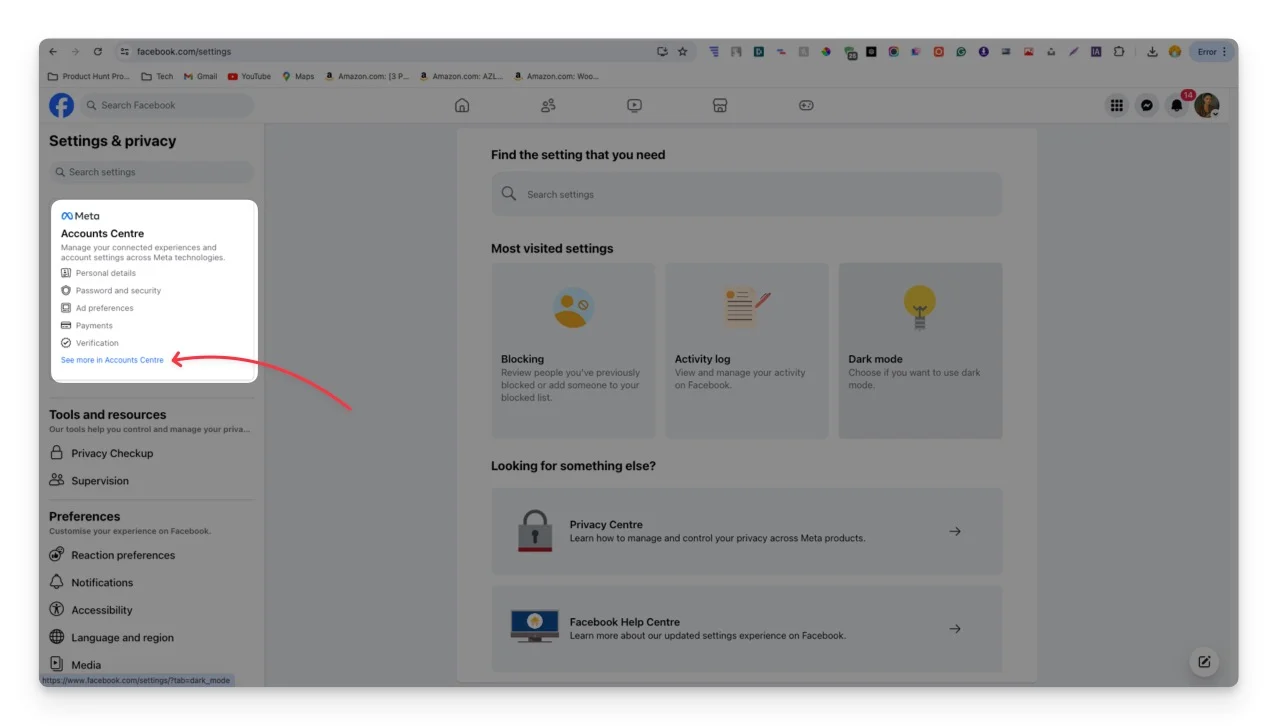
- Fare clic su Password e sicurezza e quindi fare clic su Modifica password.
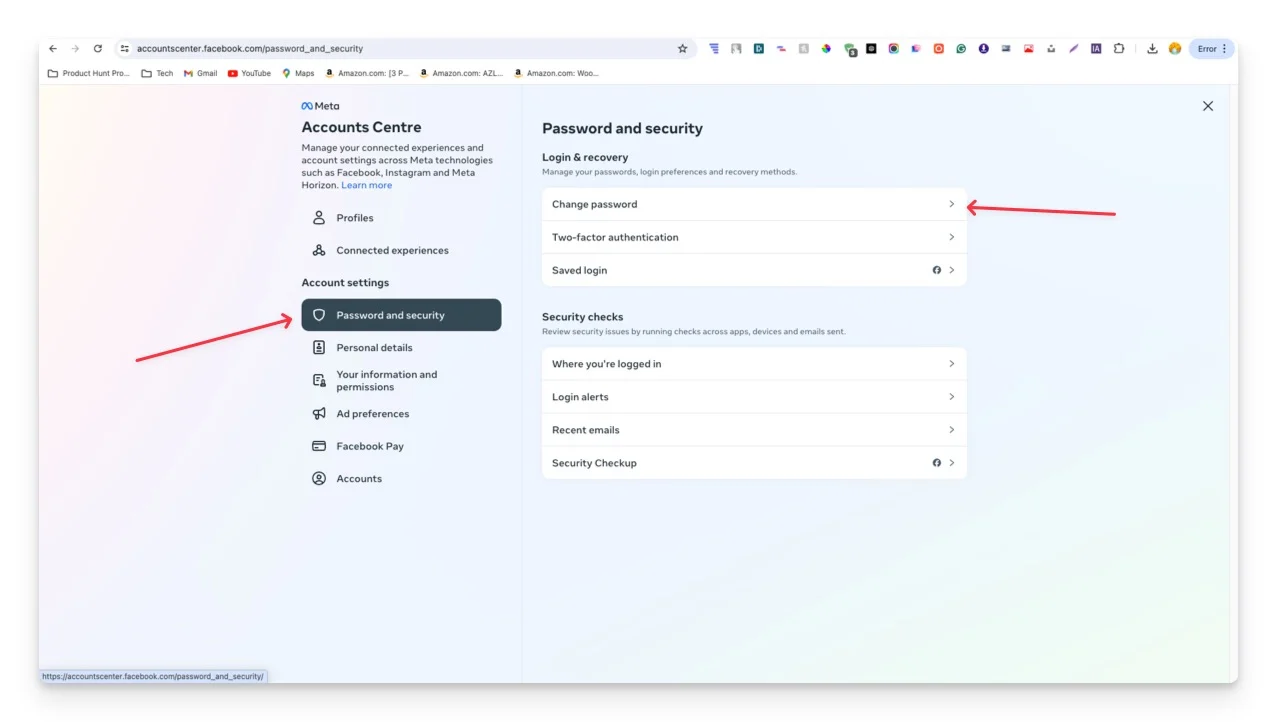
- Ora seleziona l'account di cui desideri modificare la password.

- Ora inserisci la password attuale e quella nuova e assicurati di selezionare la casella di controllo Disconnetti da tutti i dispositivi sotto la password, quindi fai clic su Cambia password . Questo ti disconnetterà automaticamente dal tuo account da altri dispositivi.
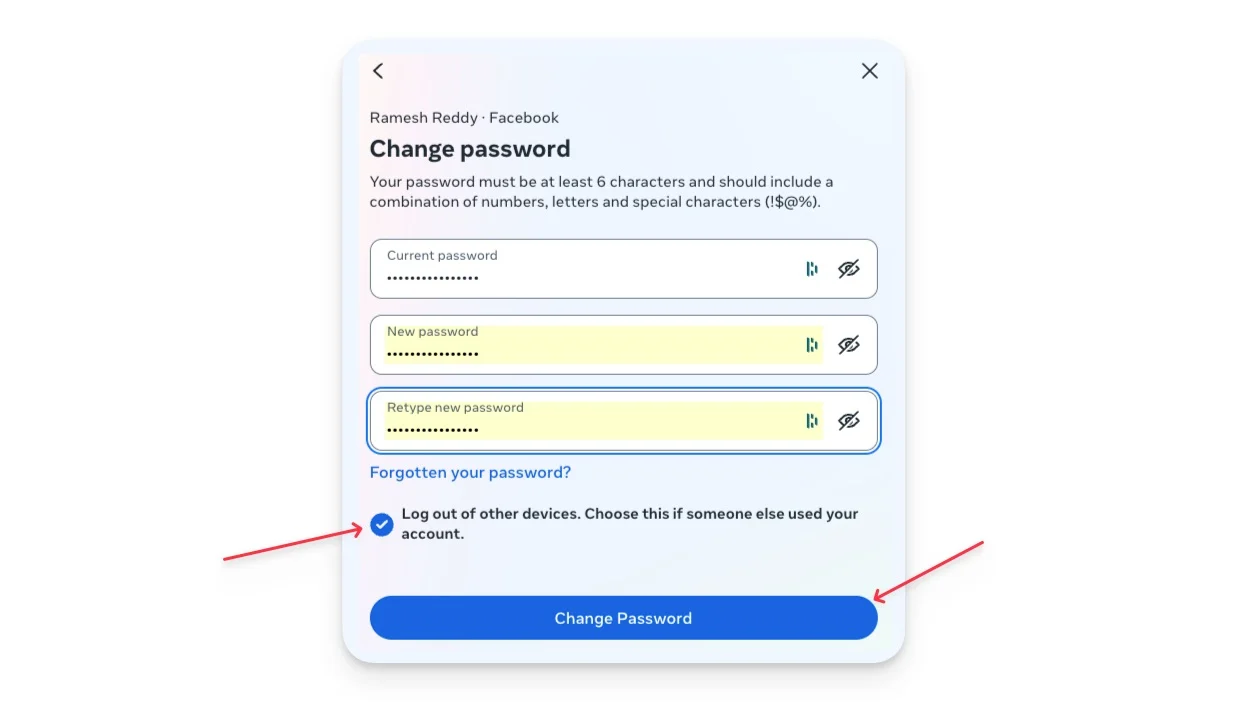
- Abilita l'autenticazione a due fattori sul tuo account per impedire ad altri di accedervi anche se hanno la tua nuova password.
Domande frequenti su come uscire da un account Facebook
Posso disconnettermi da Facebook da remoto?
Sì, dal Meta Account Center puoi disconnetterti da remoto da altri dispositivi e rimuovere l'accesso modificando la password.
Come posso migliorare la sicurezza del mio account Facebook?
Dopo esserti disconnesso, abilita l'autenticazione a due fattori per il tuo account. In questo modo, anche se qualcuno dovesse accedere alla tua nuova password, avrà comunque bisogno di un codice secondario per accedere.
Cosa devo fare se dimentico di disconnettermi da un computer pubblico?
Se dimentichi di disconnetterti, visita l'Account Center e trova il computer pubblico. Rimuovi il tuo account da esso. Per le migliori pratiche, cambia la password del tuo account.
Esiste un modo per disconnettersi automaticamente da Facebook dopo un certo periodo?
No, Facebook non offre un'opzione per disconnettersi automaticamente dopo determinati periodi. Puoi tuttavia eseguire questo script sul tuo browser per disconnetterti automaticamente da Facebook dopo un certo periodo. Innanzitutto, installa l'estensione Tampermonkey per Google Chrome, fai clic sull'icona più e aggiungi questo script.
